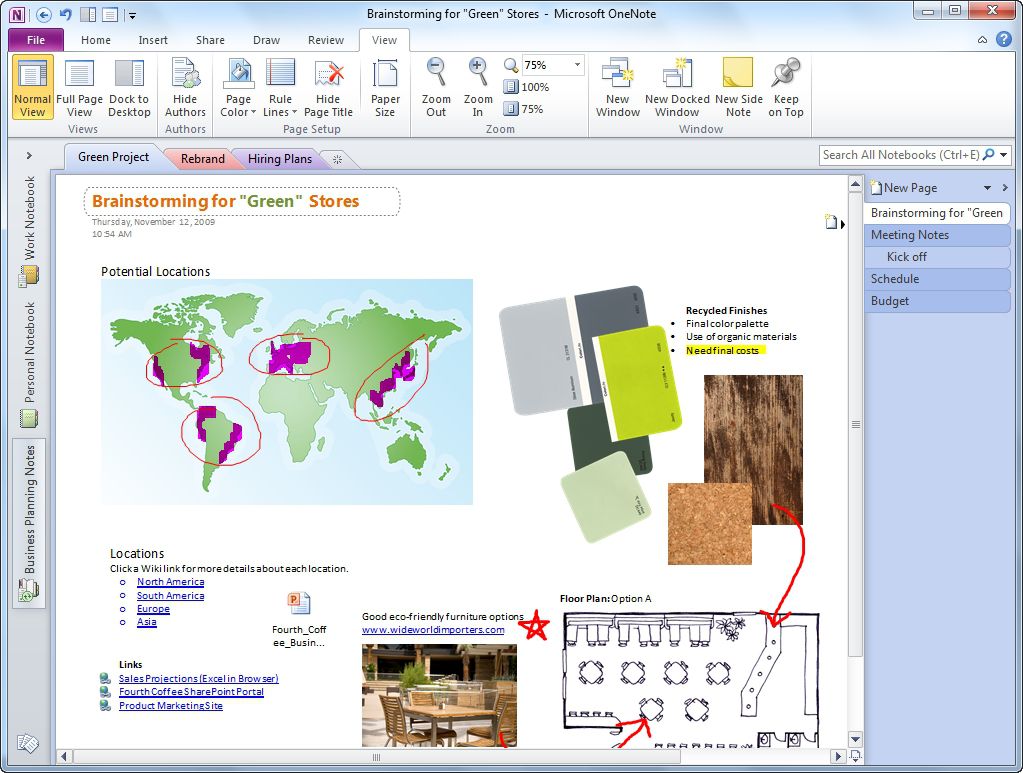
Microsoft OneNote organizuje osobní i profesionální informace. Je to digitální verze poznámkového bloku pro více subjektů, který zachycuje webové informace, vytváří ručně psané nebo textové poznámky a spolupracuje s ostatními. Zpočátku byl OneNote zaměřen na studenty a uživatele tablet PC. Díky začlenění OneNotu do rodiny Microsoft 365, profesionálů a domácích uživatelů i studentů nyní OneNote považuje za základní nástroj, o kterém nevěděli, že ho potřebují. Poslední verze OneNotu pro stolní počítače – pro platformu Office 2016 – pokračuje v Office 2019 a Office pro Microsoft 365. Společnost vyzývá fanoušky OneNote, aby migrovali na verzi OneNotu pro Microsoft Store, která získává paritu funkcí s verzí pro stolní počítače.
Systém OneNote
OneNote poskytuje centralizované místo pro všechny druhy dat, včetně napsaných nebo ručně psaných poznámek, webových stránek, obrázků, videa a zvuku. Rozhraní podporuje plánování nebo vytváření referenčních materiálů. Pokud jste už někdy používali notebook s kartami, je tento proces docela intuitivní. OneNote nabízí oproti papírovým systémům několik výhod v tom, že můžete označovat a vyhledávat informace v poznámkových blocích (dokonce hledat v ručně psaných poznámkách a matematických rovnicích), spolupracovat s ostatními na stránce poznámkového bloku a měnit uspořádání stránek. Díky nástroji pro digitalizaci je díky známému uživatelskému rozhraní notebooku typu OneNote a kompatibilitě s jinými programy Office robustním organizačním nástrojem. Skládá se z:
- Notebooky: Každý poznámkový blok OneNote je samostatný soubor, který obsahuje všechny vaše stránky týkající se širokého tématu, jako je Pracovní projekty nebo Historie USA, nebo Domácí kutily.
- Sekce: V každém poznámkovém bloku máte sekce s kartami pro seskupení informací, jako je Schůze, úkoly, nebo Věci ke koupi.
- Stránky: V každé sekci můžete přidat stránky pro jednotlivé položky jako 12/1 setkání s Jeffem, Výzkum občanské války, nebo Seznam kuchyňských gadgetů ke koupi.
Užitečné organizační funkce ve OneNotu
Některé skvělé funkce, které OneNote nabízí, aby vám pomohly udržet přehled, zahrnují:
- Pomocí kontextových nabídek můžete odeslat informace na stránku OneNote z aplikace Internet Explorer, Microsoft Edge, Microsoft Word nebo PowerPoint. Můžete například zvýraznit kontaktní informace na webu a odeslat je do OneNotu pro budoucí použití. Můžete jej dokonce označit, aby vám v budoucnu bylo připomenuto, abyste tomuto kontaktu zavolali.
- Napište rychlé poznámky z hlavního panelu pomocí funkce Nová postranní poznámka, která je jako malý poznámkový blok, který se objeví, aby zachytil náhodné nápady, které se snadno ztratí, pokud nebudou zapsány.
- Vytvářejte seznamy úkolů nebo události kalendáře, které se synchronizují s Outlookem.
- Vložte odkazy na další soubory Office a vytvářejte o nich poznámky. Můžete vytvořit rejstřík, například souborů souvisejících s projekty.
- Sdílejte svůj poznámkový blok s ostatními a ukažte příspěvky každého spolupracovníka. Přidejte obrázek například nejnovější koncepce designu a získejte zpětnou vazbu přímo na této stránce.
- Přistupujte ke svým notebookům online nebo na mobilních zařízeních.
- Inkoustový systém funguje bezchybně na obou dotykových zařízeních, jako je řada počítačů Microsoft Surface nebo iPad s Apple Pencil.
Typy poznámkových bloků OneNote
Pěknou věcí na OneNotu je jeho flexibilita. Vytvořte tolik poznámkových bloků, kolik potřebujete, a uspořádejte je, jakkoli chcete, jako byste uspořádali typický fyzický poznámkový blok. Připravte si poznámkový blok pro obecné pracovní potřeby, například s částmi pro schůzky, referenčními materiály a formuláři. Vytvářejte samostatné poznámkové bloky pro každého klienta a sekce v těchto poznámkových blocích pro jednotlivé projekty. Osobní poznámkové bloky pro cestovní plány nebo recepty jsou pro OneNote ideální, protože můžete stránky seskupit do sekcí pro Disney, například nebo Ryba.
Použijte OneNote s GTD
Pokud jste fanouškem Getting Things Done nebo jiného systému produktivity, použijte notebook OneNote jako základní plánovač. Nastavte poznámkový blok GTD a vytvořte sekci pro každý ze svých seznamů (seznamy akcí, seznamy někdy / možná, čekací seznamy atd.) A v těchto částech přidejte stránky pro každé téma.